Kako saznati svoje korisničko ime i lozinku Rostelecom. Promijenite standardnu lozinku na WiFi usmjerivaču Rostelecom
Davno su prošli dani kada je bio tradicionalan način interneta stacionarno računalo povezani mrežni kabel dolazi s ulaza. Mnogo prikladniji, mobilni i lakši za korištenje bežični prijenos podatke pomoću usmjerivača. Koristeći dobre alate za razmjenu podataka, Internetu možete jednostavno pružiti sve potrebne gadgete - prijenosno računalo, telefon, tablet, set -top box i sve ostale kupnje vlasnika.
Promjena lozinke na wifi usmjerivaču je jednostavna, slijedite upute u nastavku.
Kako biste poboljšali sigurnost, vrijedi povremeno promijeniti podatke o privatnosti. Morate znati kako promijeniti lozinku na Wi -Fi usmjerivaču Rostelecom najjednostavniji je način, koji su razlozi za to najčešće i postoje li razlike u postupku na različitim uređajima, razmotrit ćemo u članku.
Razlozi za promjenu lozinke na Wi-Fi usmjerivaču
Glavni razlozi zašto je potrebno uspostaviti nove sigurnosne uvjete:
- Lozinka je previše jednostavna ili je nema. Ako nije instaliran na usmjerivaču Rostelecom, tada svatko u dosegu signala uređaja može koristiti nezaštićenu vezu (i dobri modeli to je oko 300 metara). Ako lozinku možete saznati jednostavnim odabirom kombinacija (na primjer, 12345 ili qwerty), tada će se svi na ulazu moći pridružiti i besplatno otići na internet.
Što je više korisnika Wi-Fi distribuirano, to će biti niža brzina, ravnomjerno raspoređena među svim gadgetima. Također je vrijedno imati na umu da ako se otkriju nezakonite radnje prilikom korištenja vaše veze, tada će i vlasnik morati biti odgovoran za njih. Vrijedi se zamarati pitanjem kako postaviti lozinku.
- Mora se ukloniti. Situacija je suprotna od gore opisane. Na primjer, ako klijent želi distribuirati Internet, nezgodno ga je registrirati u svakom od prijenosnih računala koja se koriste i siguran je da susjedi neće koristiti vezu.
- Zaboravila sam staru. Ako prilikom pokušaja povezivanja svaki put zahtijeva korisničko ime i lozinku, a klijent ih se ne sjeća, tada promjenom postavki u opremi možete odmah instalirati novu.
Kako saznati korisničko ime i lozinku s usmjerivača
Unatoč raznolikosti korištenih modela, opći princip promjene lozinke je isti.
- Morate se prijaviti na usmjerivač pomoću računala spojenog na lokalnu mrežu... Da biste ga unijeli, morate unijeti adresu usmjerivača u standardni red preglednika u brojkama. Kako saznati - pogledajte donju stijenku uređaja.
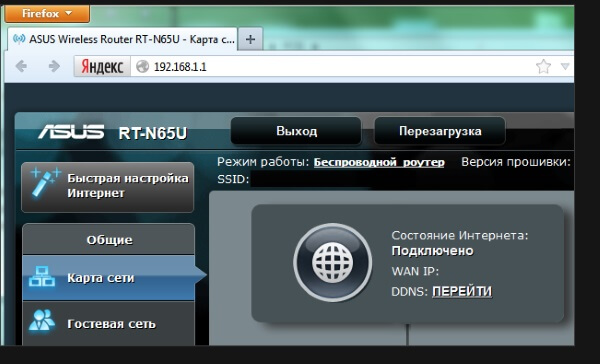
Idite na sučelje usmjerivača Rostelecom i idite na Wi-Fi postavke mrežama.
- U prozoru koji se pojavi potvrđujemo svoje pravo na izmjene, prozor zahtijeva korisničko ime i lozinku. Ako nisu promijenjene, tada možete saznati lozinku od proizvođača na samoj opremi, u pravilu se podaci ispisuju na naljepnici.
Ako ste postavili lozinku na usmjerivaču i zaboravili je, tada će općenito resetiranje biti rješenje problema. Da biste to učinili, morate pronaći malu rupu u kućištu označenu riječju Reset. S dugim tankim predmetom (igla, šipka od kemijske olovke) morate držati gumb oko 15-20 sekundi, pa će uređaj sve vratiti na tvorničke postavke.
Upute: kako promijeniti lozinku na wifi usmjerivaču
Sljedeći korak je smisliti kako promijeniti lozinku.
- Ulazimo na upravljačku ploču, tražimo karticu Postavke WLAN -a i odabiremo Sigurnost.
- U prozoru koji se pojavi pronađite polje lozinke za WPA / WAPI. Mijenjamo ga u bilo koji novi.
Novi Wi-Fi ključ trebao bi biti dovoljno težak za odabir, ali lako ga se zapamtiti. Na primjer, možete postaviti datum rođenja nekoga iz obitelji (28061984).
- Obavezno je spremiti izvršene promjene, gumb pri samom dnu kartice (Primijeni Save Spremi).
- Ponovo pokrenite usmjerivač. Ovaj korak je potreban kako bi se hardver ažurirao na mreži i promjene stupile na snagu.
Video: pomoć pri resetiranju i promjeni lozinke na usmjerivaču.
to univerzalni način, koji se može koristiti za postavljanje lozinke na bilo kojem modelu Wi-Fi mreže. Ako želite znati kako zaštititi Wi-Fi lozinkom posebno na usmjerivaču, te se informacije mogu pronaći u uputama za uređaj ili na mreži u opisu funkcionalnosti modela.
Davatelj Rostelecom ima ogroman broj pretplatnika diljem Rusije. Ova tvrtka ima partnerstva s velikim brojem proizvođača mrežnih usmjerivača pa nije važno koju marku usmjerivača imate. Ako ste ga kupili od Rostelecoma, to znači da unutra postoji posebno razvijen ili već konfiguriran firmver koji vam omogućuje jednostavno konfiguriranje različitih parametara, kao i, ako je potrebno, primanje komentara na konfiguraciju od službe tehničke podrške.
Ako se pitate kako promijeniti lozinku na usmjerivaču, vjerojatno ste tek počeli shvaćati postavku ove postavke mrežna oprema... Međutim, to obično nije potrebno jer je usmjerivač konfiguriran tako da ga povežete i počnete koristiti Internet. Međutim, promjena lozinke prava je odluka.
Pa kako promijeniti lozinku u različiti modeli usmjerivači? Da biste to učinili, potreban vam je preglednik, računalo (prijenosno računalo, tablet, pametni telefon) spojeno na mrežu.
Sagemcom Fast
Ovi usmjerivači najpopularniji su među pretplatnicima Rostelecoma. Možete kupiti jedan od različitih modela, a način postavljanja bit će isti za marku u cjelini. Upute za promjenu lozinke su sljedeće:
1. pokrenuti bilo koji preglednik;
4.nakon što ste se prijavili, bit ćete preusmjereni na početnu stranicu postavkama. Odaberite odjeljak "Postavke WLAN -a";
5. prebacite se na karticu "Sigurnost"; 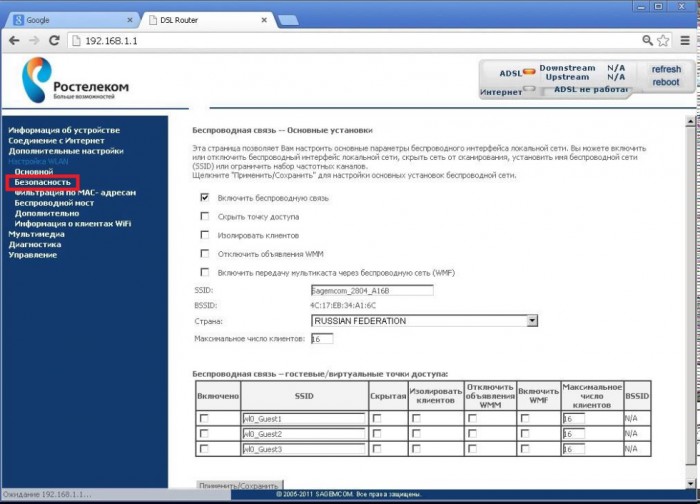
6. Na desnoj strani pronađite postavku lozinke WPA / WPA2. Unesite željenu lozinku;
7. kliknite "Primijeni i spremi";
8. s lijeve strane odaberite odjeljak "Upravljanje";
9. Pritisnite karticu "Restart" i pričekajte da se usmjerivač ponovno pokrene.
D-Link DVG-5402SP
Još jedna popularna vrsta usmjerivača među pretplatnicima Rostelecoma. Evo upute:
1. pokrenuti bilo koji preglednik;
2. u adresnu traku upišite adresu 192.168.8.254 (ova adresa je prilično nestandardna i prikladna je za ovaj model, za ostale modele bolje je koristiti standardnu adresu 192.168.1.1) i pritisnite Enter;
3. U prozoru koji se otvori unesite svoje korisničko ime i lozinku za ulazak u izbornik. Prijava - administrator, lozinka - ostavite prazno; 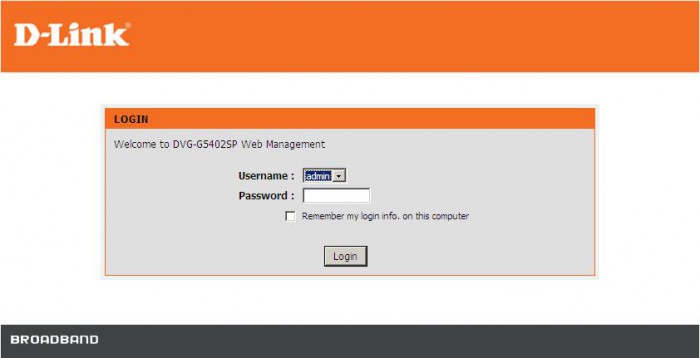
4. nakon što se prijavite, bit ćete preusmjereni na glavnu stranicu postavki. Na lijevoj strani odaberite odjeljak "Postavljanje";
5. među odjeljcima odaberite "Postavke bežična veza"(" Bežično postavljanje ");
6. idite na karticu "Sigurnost" ("Sigurnost bežične mreže");
7. Pronađite parametar "Unaprijed dijeljeni ključ". Unesite željenu lozinku;
8. kliknite “Primijeni”;
9. pri vrhu izbornika odaberite odjeljak "Održavanje";
10. Odaberite "Spremi i ponovno pokreni" i kliknite gumb "Ponovo pokreni".
Pričekajte da se usmjerivač ponovno pokrene i povežete na mrežu pomoću Nova lozinka.
TP-Link TL-WR841ND
Treća uobičajena marka opreme. Zaporku možete promijeniti na sljedeći način:
1. pokrenuti bilo koji preglednik;
2. u adresnu traku upišite adresu 192.168.1.1 i pritisnite Enter;
3. U prozoru koji se otvori unesite svoje korisničko ime i lozinku za ulazak u izbornik. Unesite "admin" u oba polja;
4. nakon što se prijavite, bit ćete preusmjereni na glavnu stranicu postavki. Odaberite odjeljak "Bežično";
5. prebacite se na karticu "Sigurnost" ("Sigurnost bežične mreže");
6. Pronađite parametar "Lozinka za bežičnu vezu". Unesite željenu lozinku; 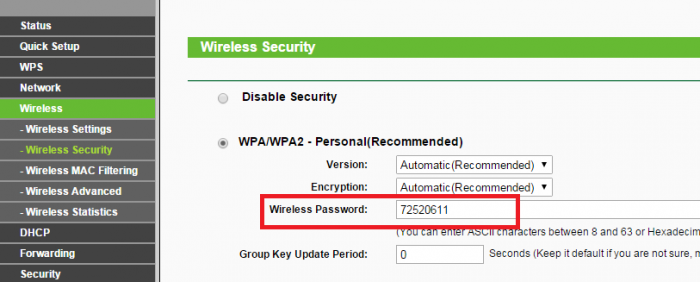
7. kliknite gumb "Spremi";
8. Idite na odjeljak "Alati sustava", odaberite "Ponovno pokretanje", kliknite na "Ponovo pokreni".
Pričekajte da se postavke ponovno pokrenu i povežite se na mrežu s novom lozinkom.
Ako vlasnik mrežne opreme ima pitanje o tome kako promijeniti lozinku na Wi -Fi usmjerivaču Rostelecom, postoji samo jedan odgovor - potrebno je izvršiti odgovarajuće promjene u firmveru. Na prvi pogled može se činiti da promjena sigurnosnih podataka pristupne točke nema puno smisla, međutim, osim estetskih pogleda, za to postoji mnogo razloga.
Razlozi za promjenu lozinke
Među glavnim čimbenicima koji zahtijevaju promjenu lozinke su:
- zamjetan pad brzine povezan s prekomjernim opterećenjem mreže, što osiguravaju susjedi koji su naučili lozinku pomoću posebnog softvera ili drugih metoda;
- niska pouzdanost (kratke WEP ključeve preporučuje se zamijeniti zaštitom WPA);
- želja da se riješite lozinke (ako je potrebno, omogućite pristup svima);
- gubitak starih sigurnosni kod.
Kako promijeniti lozinku na Wi-Fi usmjerivaču Rostelecoma?
Prije nego što izravno promijenite lozinku na usmjerivaču Rostelecom, morat ćete unijeti ugrađeni softver mrežna oprema. No, iz razloga korištenja različitih modela i marki za povezivanje s internetom koje pruža taj operater, postupak može biti drugačiji. Iz tog razloga vrijedi se upoznati s popisom usmjerivača koje pruža sam Rostelecom. Prema preporukama pružatelja usluga, trenutno su optimalna tri modela različitih tvrtki:
- NetGear JNR 3210-1NNRUS;
- Upvel UR-315 BN;
- D-Link DIR 620.

Općenito, proces se sastoji od 5 radnji:
- ulazak u izbornik za upravljanje mrežnom opremom putem preglednika;
- otvaranje sigurnosnih postavki Wi-Fi veze;
- izbor vrste zaštite (ako je namjeravate ojačati, olakšati ili potpuno onemogućiti);
- spremanje parametara;
Kako promijeniti lozinku na raznim usmjerivačima Rostelecom?
Nakon pregleda službenog popisa podržane opreme, najvjerojatnije će biti uključen i vaš model, što će vam omogućiti da se obratite operateru davatelja usluga radi savjeta o postavljanju. Ako je usmjerivač kupljen zasebno i nije među tri gore opisana mrežna usmjerivača, vrijedi se upoznati s dokumentacijom koja dolazi s kompletom. Dizajneri hardvera obično sadrže upute za početno postavljanje mogućnosti, među kojima nužno postoji odgovor na pitanje kako postaviti lozinku na usmjerivač Rostelecoma ili bilo kojeg drugog davatelja usluga. Ne zaboravite da sve promjene stupaju na snagu tek nakon ponovnog pokretanja mrežnih uređaja.
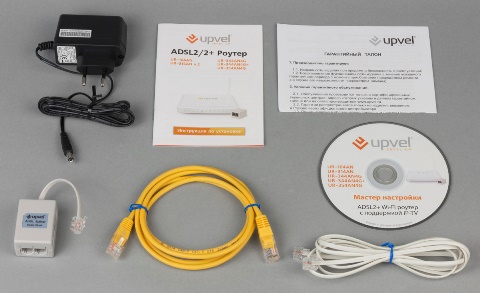
Postavljanje i promjena lozinke na usmjerivaču D-Link DIR 620 tvrtke Rostelecom
Da biste promijenili lozinku za Wi-Fi na usmjerivaču D-Link DIR 620 od operatora Rostelecom, morat ćete poduzeti nekoliko koraka u nizu. Najprije morate otvoriti bilo koji preglednik koji ima slobodan pristup internetu i upisati IP adresu opreme u adresnu traku. U liniji modernog D-Link usmjerivači svi modeli, pod uvjetom da su tvornički parametri postavljeni, imaju adresu 192.168.0.1, koja se također može naći na jednoj od stranica uputa uključenih u komplet.
Nakon potvrde unosa, otvorit će se prozor dobrodošlice u kojem će biti dva polja: prijava i lozinka. Ako postavke usmjerivača nisu promijenjene ili je izvršeno vraćanje na tvorničke postavke, tada standardna prijava i lozinka za wifi usmjerivač iz Rostelecoma bit će postavljen na admin.
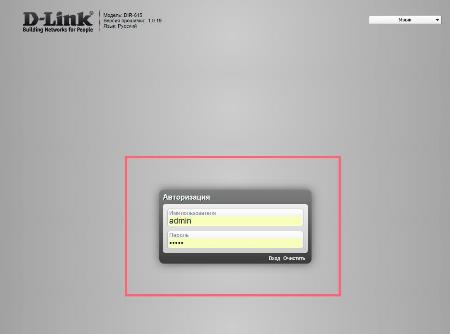
Postoje dva načina za promjenu lozinke na ovom modelu:
- preko jednostavno postavljanje Wi-Fi veze(nedostatak je što je postavka korak po korak i postojat će drugi parametri koji vas ne zanimaju);
- putem izbornika koji vam omogućuje prilagodbu svih parametara prema vašim zahtjevima.
Ponovno postavljanje ili postavljanje lozinke na usmjerivaču Rostelecom jednostavnom metodom
Da biste konfigurirali prvu metodu na početnoj stranici, morat ćete odabrati odjeljak "Čarobnjak za postavke bežične mreže Wi-Fi".
![]()
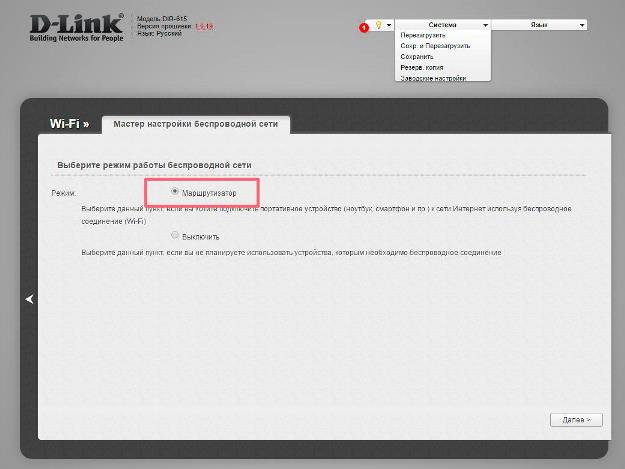
Na sljedeći korak pojednostavljeno postavljanje, morate unijeti naziv bežična žarišna točka pristup.
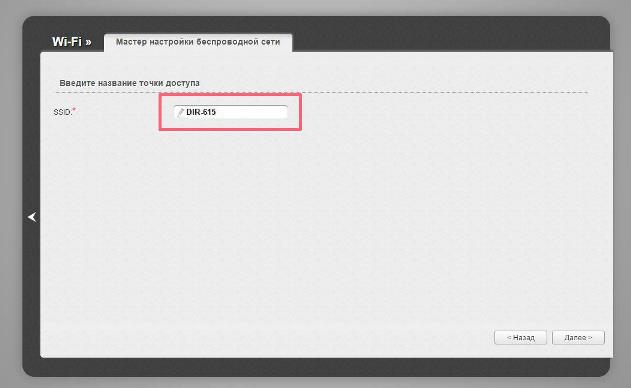
Nakon što potvrdite unos SSID -a klikom na gumb "Dalje", u ovoj će fazi biti moguće ukloniti lozinku i postaviti je na usmjerivaču iz Rostelecoma. U gornjem polju neposredno iznad njega na padajućem izborniku možete odabrati jednu od dvije opcije: zaštićenu ili otvorenu. Odaberete li drugi, nećete morati unijeti sigurnosni kôd i svi će se moći spojiti na mrežu.
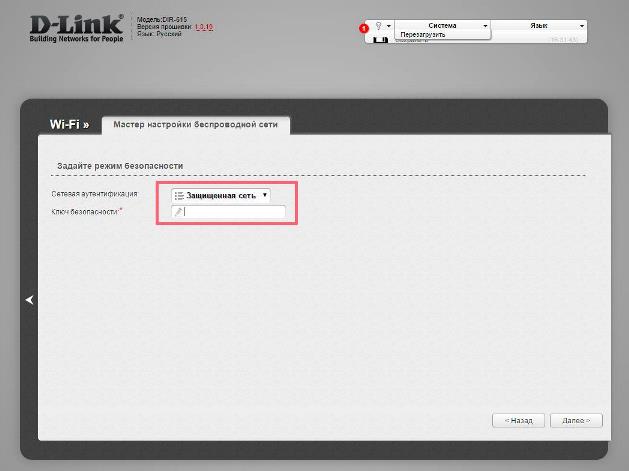
U posljednjoj fazi konfiguracije korisniku se pružaju svi podaci koje je unio, što se mora potvrditi klikom na gumb "Spremi".
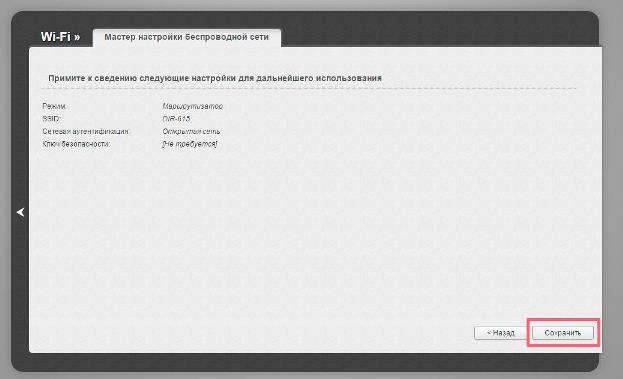
Da bi parametri stupili na snagu, morate se sjetiti da ponovno pokrenete usmjerivač klikom na odgovarajuću stavku u gornjem vodoravnom izborniku u odjeljku sustava. Također, o svim nespremljenim radnjama za mrežu operatora Rostelecoma povezane s promjenom bilo kojih parametara, uključujući lozinku na usmjerivaču, korisnik će biti obaviješten pomoću stavke sa žaruljom.
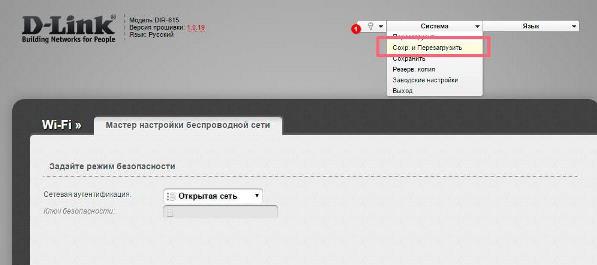
Kako na napredan način promijeniti ili saznati lozinku s usmjerivača Rostelecom?
Druga metoda, koja vam omogućuje postavljanje vlastite lozinke na usmjerivaču Rostelecom, umjesto njenog odsustva prema zadanim postavkama, ima dvije neosporne prednosti. Iznad mogućnosti detaljan odabir način zaštite među dugim popisom mogućnosti mrežne provjere autentičnosti, omogućuje vam pregled trenutne lozinke s Wi-Fi-ja, što je bilo nemoguće jednostavnim postavljanjem.
Kako biste unijeli parametre zaštite Wi-Fi-ja, dok ste na početnoj stranici usmjerivača, kliknite na stavku u donjem vodoravnom izborniku "Napredne postavke". U sljedećem prozoru morate obratiti pozornost na grupu "Wi-Fi" i u njoj odabrati stavku "Sigurnosne postavke".
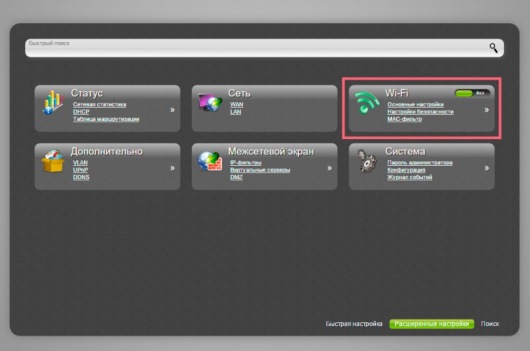
Ovdje će biti prisutne postavke šifriranja mreže. U stavci "PSK ključ za šifriranje" možete pogledati i promijeniti lozinku Wi-Fi usmjerivača iz Rostelecoma. Preporučuje se odabir mješovitih sigurnosnih parametara WPA-PSK / WPA-2-PSK u stupcu mrežne provjere autentičnosti. Ako namjeravate otvoriti javni pristup, morate s popisa odabrati stavku "Otvori".
![]()
U ovoj postavci, prije nego što zaštitite lozinkom Wi-Fi usmjerivač od Rostelecoma, također ćete morati potvrditi promjene odgovarajućim ključem. Način ponovnog pokretanja opreme neće se razlikovati od prvog razmatranog slučaja.
zaključci
Prije nego što saznate, promijenite ili uklonite lozinku s usmjerivača Rostelecom, morate odrediti model opreme koja se koristi. Nakon toga pronađite dokumentaciju u kojoj će biti opisana korak po korak postavljanje, neće biti teško. Obično se upute mogu pronaći u kutiji mrežnog uređaja. Ako je usmjerivač kupljen izravno od davatelja usluga, možda ćete morati posjetiti njihovu web stranicu ili zatražiti pomoć pri postavljanju. A kako biste radije osobno konfigurirali mrežne uređaje nakon oduzimanja potrebnih točaka u dokumentaciji ili se za pomoć obratili operateru Rostelecoma?
Operaterska tvrtka Rostelecom svojim klijentima pruža razne usluge, kao npr mobilnu vezu, Interaktivna televizija i pristup internetu. Većina pretplatnika koji povežu internet sa svojim računalom žele ga koristiti na nekoliko uređaja odjednom. Da biste bili povezani na istu mrežu i mobilni telefon, i računalo i tablet, morate kupiti i spojiti usmjerivač
Da bi usmjerivač radio i počeo distribuirati Internet na sve uređaje, morate unijeti sigurnosni ključ. Zahvaljujući zaštitnoj lozinci na usmjerivačima, samo će se pretplatnički uređaji moći povezati s internetom. Samo instalirajte kôd, unesite ga na svoje tablete i telefone. To će vas zaštititi od presretanja mrežnog signala od strane vaših susjeda, što ponekad može umanjiti kvalitetu prijema prometa, čime će vaš Internet usporiti.
Bez hakiranja ili hakerski napad lozinka se ne može promijeniti. Postoji nekoliko vrsta mreža koje se razlikuju po načinu primanja i distribucije Interneta. Saznajte kako se distribucija odvija na vašem usmjerivaču. To će vam pomoći da saznate sigurnosnu lozinku mreže.
Gdje pronaći mrežni sigurnosni ključ
Bežični pristup internetu čini život praktičnijim i praktičnijim. Budući da široki raspon usmjerivača omogućuje upotrebu ne samo dok sjedite za računalom, već i bilo gdje u svom stanu. Razlikovati interne mreže od Wi-Fi žarišne točke pristup... Oni se međusobno razlikuju po tome što se u prvom slučaju Internet distribuira na uređaje putem usmjerivača.
| D-Link | 192.168.0.1 |
| Tenda | 192.168.0.1 |
| Upvel | 192.168.10.1 |
| Asus | 192.168.1.1 |
| TP-Link | 192.168.1.1 |
| Qtech | 192.168.1.1 |
To jest, prvo ulazi u usmjerivač, a on ga zatim prenosi na mobitel, tablet itd. Druga metoda uključuje stvaranje pristupnih točaka od strane samog davatelja usluga. Stoga u prvom slučaju pretplatnik sam postavlja osobna lozinka, a u drugom, od operatora se mora zatražiti sigurnosni ključ.
Određivanje IP adrese usmjerivača
Interne mreže mogu biti i kućne i uredske. Ako trebate saznati lozinku na bežičnom osobnom usmjerivaču, učinite to sami ručno. Hakiranje je potpuno beskorisno jer se to može učiniti samo pogađanjem ključeva, što će vam oduzeti puno izgubljenog vremena.

Ako je pretplatnik zaboravio lozinku, možete je promijeniti pomoću samog usmjerivača. Najprije saznajte model i proizvođača usmjerivača. Zatim zapamtite IP adresu. Zadane vrijednosti adrese mogu se razlikovati zbog činjenice da ih koriste različiti proizvođači.
- Najčešće marke kao što su D-Link i Tenda imaju kombinaciju 192.168.0.1.
- Ruter proizvođača Asus, QTECH i TP-Link koristi IP adrese 192.168.1.1.
- Upvel koristi kombinaciju 192.168.10.1. Možda je ovo popis svih trenutnih proizvođača usmjerivača.
Kako promijeniti lozinku na usmjerivaču Rostelecom
Otvorite preglednik na bilo kojem uređaju spojenom na ovaj Internet. Unesite odgovarajuću IP adresu u adresnu traku. Pred vama će se otvoriti obrazac za prijavu, unesite svoje osobne podatke.
Standardna lozinka i prijava su admin. S lijeve strane u izborniku odaberite odjeljak "Postavke" i odaberite stavku "Glavno", postavite naziv SSID -a, spremite promjene. Zatim odaberite "Sigurnost" i unesite novu lozinku. Ponovno kliknite gumb Spremi.
Ako je sve prošlo dobro, uređaj će se odmah isključiti zbog lozinke pohranjene u njegovom sustavu. Idite na postavke, odaberite "Zaboravi mrežu", zatim se ponovno povežite s njom i unesite novu lozinku.

Ako su lozinka i prijava promijenjeni prije vas, tada se za postavljanje nove lozinke morate vratiti na tvorničke postavke pritiskom na gumb "Reset" na usmjerivaču. Nakon toga će se mreža automatski pronaći. Zatim samo idite na postavke, unesite naziv nove žarišne točke, odaberite šifriranje WPA2 i unesite novu lozinku.
Sigurnosni ključ za Wi-Fi žarišnu točku
Ako je kabel spojen na bilo koji uređaj, vrlo je lako saznati mrežni sigurnosni ključ. Da biste to učinili, uključite uređaj i "Početak" otvorite odjeljak "Upravljačka ploča", a zatim kliknite Centar za mrežu i dijeljenje.

Lakše je kliknuti lijevom tipkom miša na ikonu Interneta u donjem desnom kutu i otići izravno na isti odjeljak. U njemu odaberite « Bežične mreže» i dopustiti prikaz znakova za unos. Nakon toga možete odmah vidjeti lozinku koja je postavljena na vašem uređaju.
Ostavite svoj komentar:
